


Per realizzare questo lavoro abbiamo usato PSP9 e Animation shop.
Ringraziamo l'amica Mariuccia per la collaborazione.
Materiale occorrente:
|
Immagine Gatto |
|
|
Font Bangle Bold (per l'uso vedi Malizia 07>Utilizzare i fonts) |
|
|
Filtro Vm Natural>Speed (per l'uso vedi Come installare i filtri) |
Porta con te il segnaposto.
Ti aiuterà a seguire meglio il tutorial.
![]()
Script da Dynamic Drive
Apri PSP9 e clicca sull'icona Nuovo:
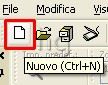
per far aprire la finestra Nuova immagine e imposta una tela di
Dimensioni 500x500, Sfondo raster, Colore Trasparente.
Clicca sulla A dello strumento Testo.
Nella finestra Materiali (se non la vedi premi F6) imposta come Proprietà
primo piano e Proprietà sfondo il colore #B73A2C:
Nella barra delle opzioni Testo (se non la vedi premi F4) imposta
come segue:
Clicca sulla tela, nella finestra Immissione testo digita il testo e clicca
su Applica.
Posizionati con il mouse sul testo e vedrai apparire il simbolo dello
strumento Spostamento ![]() .
.
Premi il tasto sinistro del mouse e sposta il testo in alto.
Mantieni la Selezione mobile, vai su Effetti>Effetti 3D>Smusso
a incasso e imposta come segue:
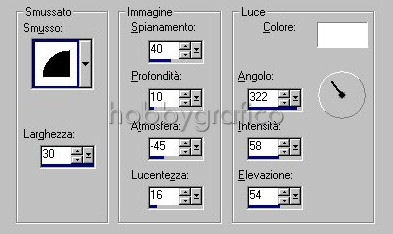
Vai su Selezione>Nessuna selezione.
Premi F8 per far aprire la finestra Livello.
Vai su Livelli>Duplica e duplica 3 volte in modo da avere 4 livelli uguali.
Clicca su ogni livello con il tasto destro, dal menù che si apre scegli Rinomina
e rinomina i livelli come segue:
Mantieni attivo e selezionato il livello Scritta1 e disattiva gli altri:
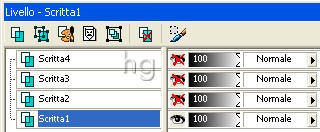
Vai su Effetti>Plug-in>VM Natural>Speed e imposta come segue:
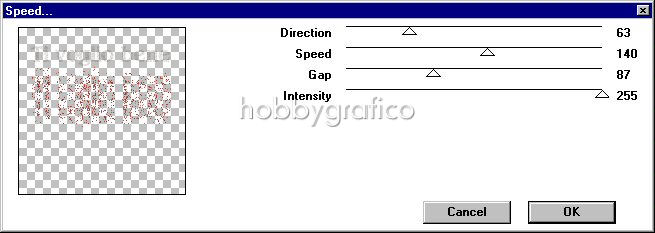
Clicca sullo strumento Selezione>Selezione a mano libera:

Nella barra delle Opzioni imposta come segue:
![]()
Posizionati sulla tela e, tenendo premuto il tasto sinistro, seleziona il testo:
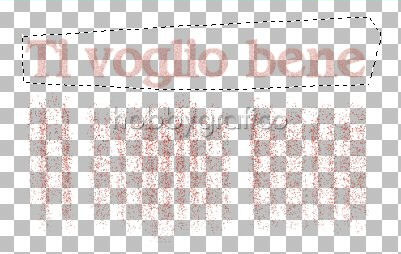
Premi il tasto Canc sulla tastiera.
Vai su Selezione>Nessuna selezione.
Disattiva il livello Scritta1, riattiva e seleziona Scritta2:
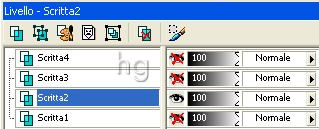
Applica nuovamente il filtro Speed variando solo il valore di Speed
da 140 a 135.
Seleziona nuovamente il testo, cancellalo e deseleziona.
Disattiva il livello Scritta2, riattiva e seleziona Scritta3.
Applica nuovamente il filtro Speed variando solo il valore di Speed
da 135 a 130.
Seleziona nuovamente il testo, cancellalo e deseleziona.
Riattiva tutti i liveli e seleziona Scritta4.
Con lo strumento Spostamento posiziona la scritta
sopra l'effetto del filtro:
Apri l'immagine Gatto e vai su Modifica>Copia.
Clicca sulla tela e vai su Modifica>Incolla>Incolla come nuovo livello.
Disattiva i livelli come da immagine:
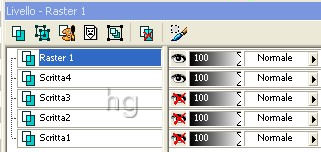
e vai su Livelli Unisci>Unisci visibile.
Vai su Effetti>Effetti 3D>Sfalsa ombra e imposta come segue:

Duplica 2 volte il livello Uniti, rinomina e seleziona come da immagine:
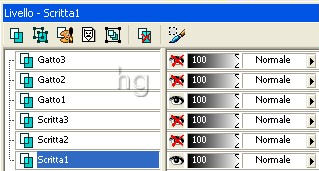
Vai su Livelli>Unisci>Unisci visibile.
Attiva, disattiva e seleziona come da esempio:
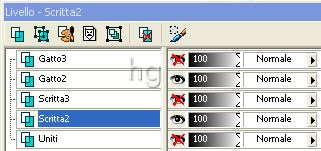
Vai su Livelli>Unisci>Unisci visibile.
Disattiva anche questo livello Uniti, riattiva Gatto3, riattiva e seleziona Scritta 3.
Vai su Livelli>Unisci>Unisci visibile.
Riattiva tutti i livelli:
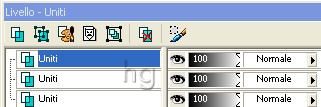
Clicca sullo strumento Ritaglio e, nella barra delle Opzioni alla voce
Blocca l'area di ritaglio su scegli Unito opaco (1) poi clicca su Applica (2):
![]()
Premi F12, nella finestra Salva con nome nomina il file, scegli il
formato PSP Animation Shop:
![]()
e clicca su Salva.
Con Animation riapri il file.
Vai su Modifica>Seleziona tutto poi su Animazione>Proprietà fotogramma
e, nelle finestra Proprietà fotogramma, imposta come Durata di visualizzazione
il valore 15.
Vai su Animazione>Proprietà dell'animazione e, nella finestra Proprietà
animazione, imposta come Colore della tela il Bianco:

Premi F12, nella finestra Salva con nome nomina il file, scegli il formato
gif e clicca su Salva.
Esegui la procedura di salvataggio accettando tutte le impostazioni
delle finestre che si aprono.

Ecco un altro simpatico effetto che puoi ottenere applicando
questo filtro:


Se incontri dei problemi puoi scrivere a